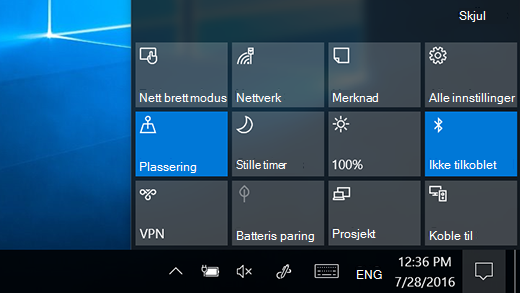Windows 11 plasserer varsler i Varslingssenter – direkte på oppgavelinjen – der du kan få tilgang til dem umiddelbart.
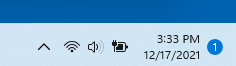
Få rask oversikt over varslene
Velg dato og klokkeslett på oppgavelinjen for å åpne varslingssenteret. (Du kan også sveipe inn fra høyre kant av skjermen, eller trykke på Windows +N .)
Velg varselet for å lese mer eller gjøre noe. Og hvis du ikke vil gjøre noe? Fjern et bestemt varsel ved å velge X ved siden av varselet du vil fjerne. Hvis du vil fjerne alle varslene, velger du Fjern alle-knappen.
Windows 10 varsler og hurtighandlinger i Handlingssenter – direkte på oppgavelinjen – der du kan få tilgang til dem umiddelbart.
Velg Handlingssenter på oppgavelinjen for å åpne det. (Du kan også sveipe inn fra høyre kant av skjermen, eller trykke Windows logotasten + A.)
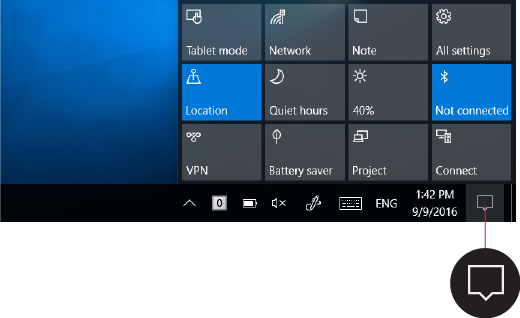
Få rask oversikt over varslene
Hvis det vises en pil til høyre for varselet, kan du velge denne for å lese mer eller gjøre noe, for eksempel svare på en melding, uten å måtte åpne den tilhørende appen eller varselavsenderen.
Og hvis du ikke vil gjøre noe? Fjern varselet ved å velge og dra det ut av skjermen til høyre, eller ved å velge Fjern-knappen.
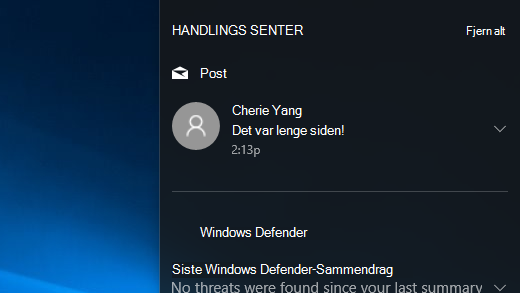
Ta en snarvei
Hurtighandlinger tar deg direkte til innstillingene og appene du sannsynligvis kommer til å bruke ofte, fra Bluetooth til lysstyrke. Velg en innstilling for å aktivere eller deaktivere den, eller åpne appen. Hvis du vil gå til siden for en innstilling i Innstillinger-appen, trykker du på og holder (eller høyreklikker) en av innstillingene og velger deretter Gå til innstillinger.